Probabilidad y estadística descriptiva Excel 2016: Administración de Proyectos | Parte 2
Summary
TLDREn este video, se explica cómo crear y analizar histogramas utilizando herramientas de análisis de datos en Excel. El enfoque principal es graficar y analizar los tiempos en tres escenarios: optimista, más probable y pesimista. Se demuestra cómo utilizar la función de análisis de datos para generar histogramas y obtener estadísticas descriptivas como la media, mediana, moda, desviación estándar y nivel de confianza. A través de estos análisis, el video enseña cómo interpretar y proyectar la duración de actividades dentro de un proyecto con un 95% de probabilidad de éxito.
Takeaways
- 😀 Habilitar el complemento 'Herramientas para análisis' en Excel es fundamental para realizar análisis estadísticos avanzados.
- 😀 Para graficar un histograma, selecciona el rango de datos y elige 'Análisis de datos' en Excel.
- 😀 Un histograma muestra la frecuencia de los valores en un conjunto de datos, ayudando a visualizar las distribuciones más comunes.
- 😀 Los histogramas generados pueden personalizarse cambiando títulos, colores y estilos de la gráfica.
- 😀 Al generar un histograma, el rango de entrada debe incluir los datos que deseas analizar, como el 'tiempo más probable'.
- 😀 Excel proporciona herramientas para calcular estadísticas descriptivas como la media, mediana, moda, desviación estándar y varianza.
- 😀 La media (promedio) es útil para conocer el valor central de un conjunto de datos y la variabilidad de los resultados.
- 😀 La desviación estándar indica cuánto se desvían los datos de la media, lo cual es crucial para entender la dispersión de los datos.
- 😀 El intervalo de confianza del 95% proporciona una estimación del rango en el que se encuentra un parámetro de la población con un 95% de certeza.
- 😀 Los valores de probabilidad, como el intervalo de confianza del 95%, pueden ayudar a evaluar la fiabilidad de los resultados y los plazos de un proyecto.
- 😀 El uso de herramientas como los histogramas y estadísticas descriptivas permite tomar decisiones informadas y predecir el comportamiento de un proyecto con mayor certeza.
Q & A
¿Cómo habilito las herramientas para análisis en Excel?
-Para habilitar las herramientas de análisis en Excel, debes ir a **Archivo > Opciones > Complementos**, seleccionar **Administrar complementos de Excel**, marcar la casilla de **Herramientas para análisis** y hacer clic en **Aceptar**.
¿Qué pasos debo seguir para crear un histograma en Excel?
-Primero, ve a la pestaña **Datos** y selecciona **Análisis de datos**. Luego, elige **Histograma**, selecciona el **Rango de entrada** con los datos a analizar, define el **Rango de salida** y marca la opción **Crear gráfico** si deseas visualizarlo.
¿Qué significa la desviación estándar en el análisis de datos?
-La desviación estándar mide la dispersión de los datos respecto a la media. En este caso, una desviación estándar de 0.99 significa que la duración de las actividades tiene una variabilidad aproximada de una semana.
¿Qué información nos proporciona el intervalo de confianza del 95%?
-El intervalo de confianza del 95% nos indica que hay un 95% de probabilidad de que el valor real de la media se encuentre dentro de este intervalo. En el caso del análisis, el intervalo de confianza del 95% es de 82.85%, lo que significa que hay un 82.85% de probabilidad de completar las actividades del proyecto dentro del tiempo estimado.
¿Cómo puedo interpretar un histograma generado en Excel?
-Un histograma muestra la frecuencia con la que ocurren ciertos valores en un conjunto de datos. Por ejemplo, si un valor aparece con mayor frecuencia en el histograma, significa que es el más común o representativo en el conjunto de datos.
¿Qué se debe hacer si no quiero que Excel genere una hoja nueva al crear un histograma?
-Debes seleccionar un **Rango de salida** dentro de la misma hoja donde estás trabajando. Esto evitará que se cree una hoja nueva con los resultados.
¿Qué es la media en el contexto del análisis de datos?
-La media es el promedio de los valores en un conjunto de datos. En este caso, la media es 2.875, lo que indica que, en promedio, la duración de las actividades es de aproximadamente 2.875 unidades de tiempo.
¿Qué se entiende por moda en el análisis de datos?
-La moda es el valor que aparece con mayor frecuencia en un conjunto de datos. En el histograma generado, si un valor tiene una alta frecuencia, se considera la moda del conjunto de datos.
¿Cómo cambia el análisis si utilizo diferentes columnas de datos como 'Tiempo Pesimista' o 'Tiempo Optimista'?
-El procedimiento es el mismo, solo debes seleccionar las columnas correspondientes (por ejemplo, 'Tiempo Pesimista' o 'Tiempo Optimista') para crear los histogramas y realizar los análisis estadísticos. Los resultados variarán según los datos de cada columna.
¿Qué significa que la varianza de la muestra sea de un valor determinado?
-La varianza mide el grado de dispersión de los datos en relación con la media. Una varianza alta indica que los datos están más dispersos, mientras que una varianza baja indica que los datos están más concentrados alrededor de la media.
Outlines

Dieser Bereich ist nur für Premium-Benutzer verfügbar. Bitte führen Sie ein Upgrade durch, um auf diesen Abschnitt zuzugreifen.
Upgrade durchführenMindmap

Dieser Bereich ist nur für Premium-Benutzer verfügbar. Bitte führen Sie ein Upgrade durch, um auf diesen Abschnitt zuzugreifen.
Upgrade durchführenKeywords

Dieser Bereich ist nur für Premium-Benutzer verfügbar. Bitte führen Sie ein Upgrade durch, um auf diesen Abschnitt zuzugreifen.
Upgrade durchführenHighlights

Dieser Bereich ist nur für Premium-Benutzer verfügbar. Bitte führen Sie ein Upgrade durch, um auf diesen Abschnitt zuzugreifen.
Upgrade durchführenTranscripts

Dieser Bereich ist nur für Premium-Benutzer verfügbar. Bitte führen Sie ein Upgrade durch, um auf diesen Abschnitt zuzugreifen.
Upgrade durchführenWeitere ähnliche Videos ansehen

12. Histograma, diagrama de caja y bigotes | DATOS 2.0 MINI

Tablas de frecuencias
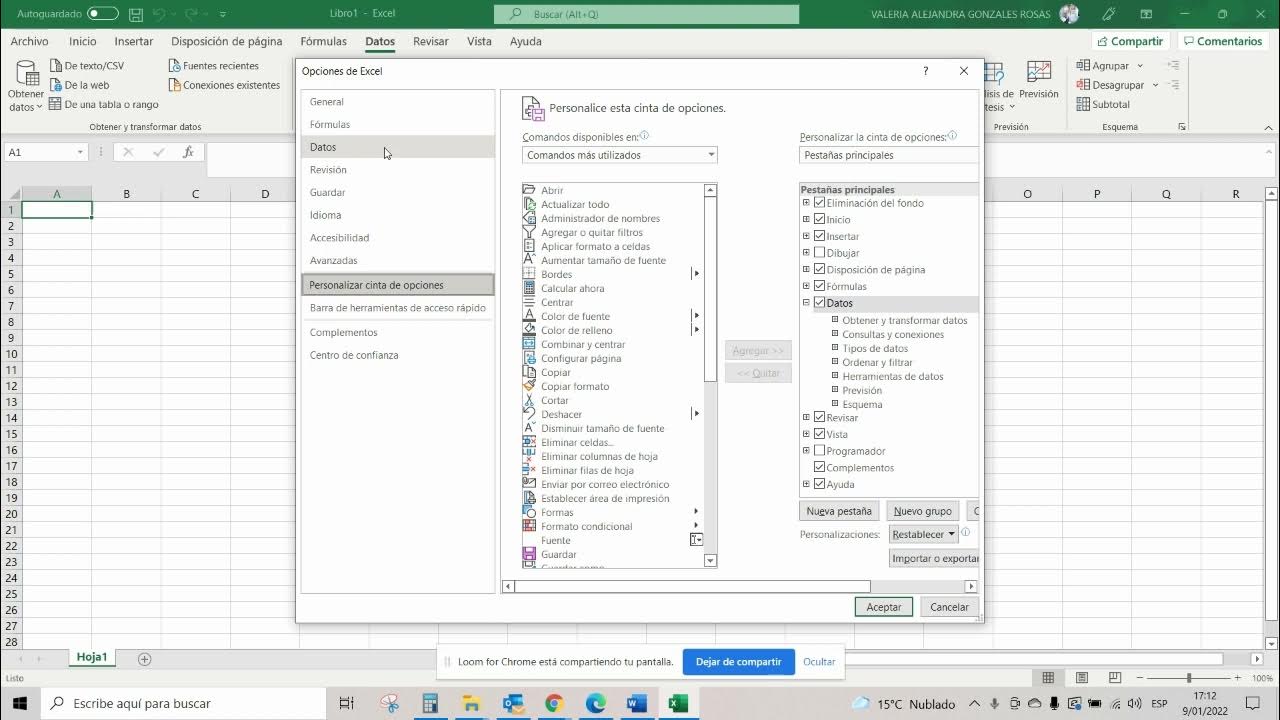
Activar opción análisis de datos en Excel

1.- ¿QUE ES EL ANÁLISIS DE DATOS? | INTRODUCCIÓN | CURSO DE GESTIÓN DE ANÁLISIS DE DATOS EN EXCEL

Tablas Dinámicas Capitulo 5 - Formato de Valores

Análisis Proyecto Inversión: Puntos Críticos, Escenarios VAN, sensibilidad, Y Si, flujo caja, TIR,
5.0 / 5 (0 votes)
